今天编辑一篇word文档,可是却被其中的表格弄得晕头转向,还给我撒了一把火。哎,难啊!
我得总结一下word表格中的这个异类,免得有更多的同胞们像我一样被“火烤”。
Word表格行高无法调整,这是怎么回事?
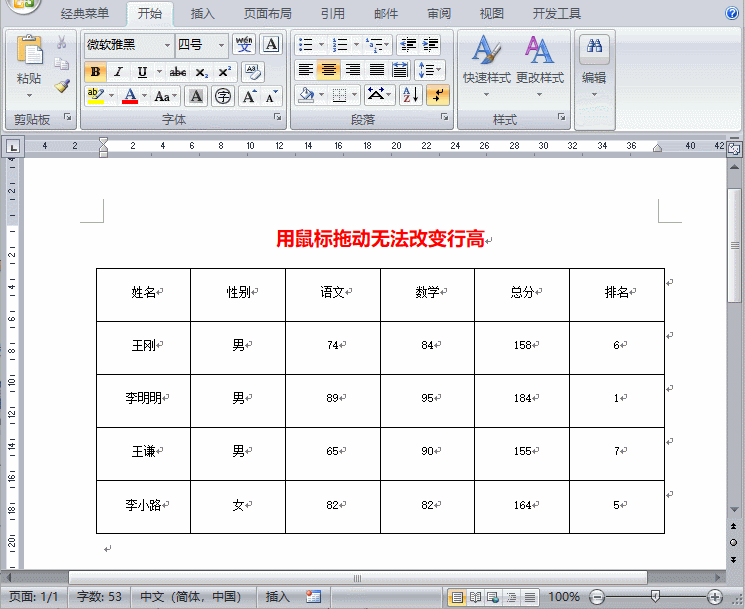
出现这个现象的主要原因有两点:
1、表格文字设置了段前段后距离
2、表格跨页了
从两个原因入手,分别解决这个问题。
一、表格文字设置段前段后距离
解决方法一:选中表格文本,打开段落对话框,将段前段后间距设置为0.
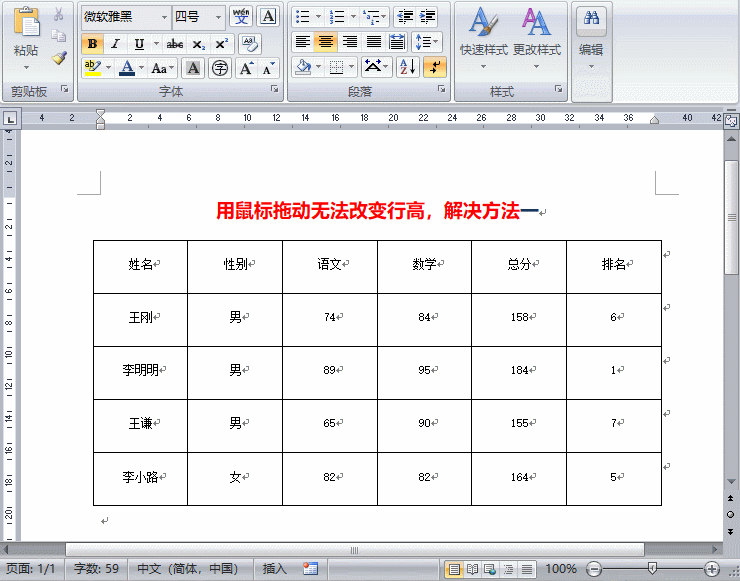
解决方法二:将光标放在需要调整行的线上,鼠标变成双向箭头,再按下Ctrl键不放,用鼠标拖动。
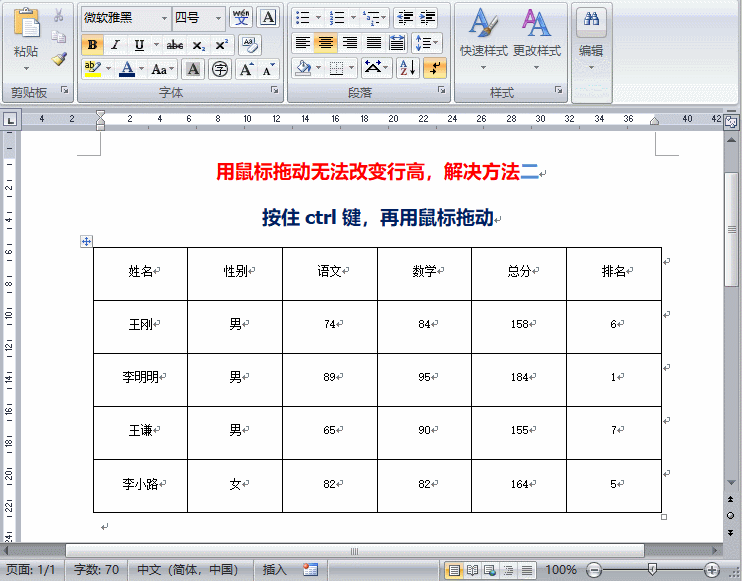
这种方法只能手动依次调整行高,或适合于调整部分行高。
二、表格跨页
解决方法一:打开【页面设置】对话框,将上下左右编剧适当调整一下即可。
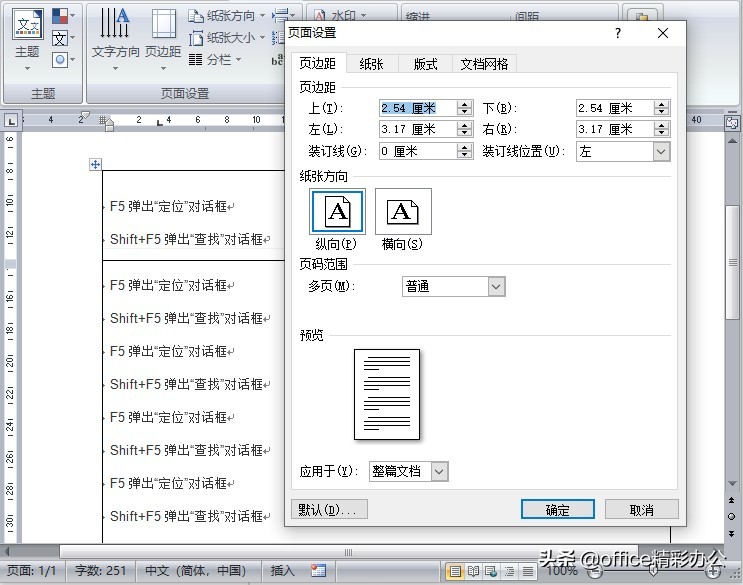
解决方法二:选中表格,打开表格属性对话框,点击“行选项”卡,然后设置一个固定值即可。

word表格类似这种小问题很多,但只要你足够认真、细心,其实也是很简单的。